På denne fane Lokaler (Afdeling - Lokaleudlejning/administrer lokaler) kan du oprette nye lokaler, der skal benyttes til lokaleudlejning, rette på opsætningen for allerede oprettede lokaler eller slette/stoppe udlejningen af et lokale.
Bemærk, at de enkelte felter forklares i pop op-tekst, når du fører musen hen over felterne.
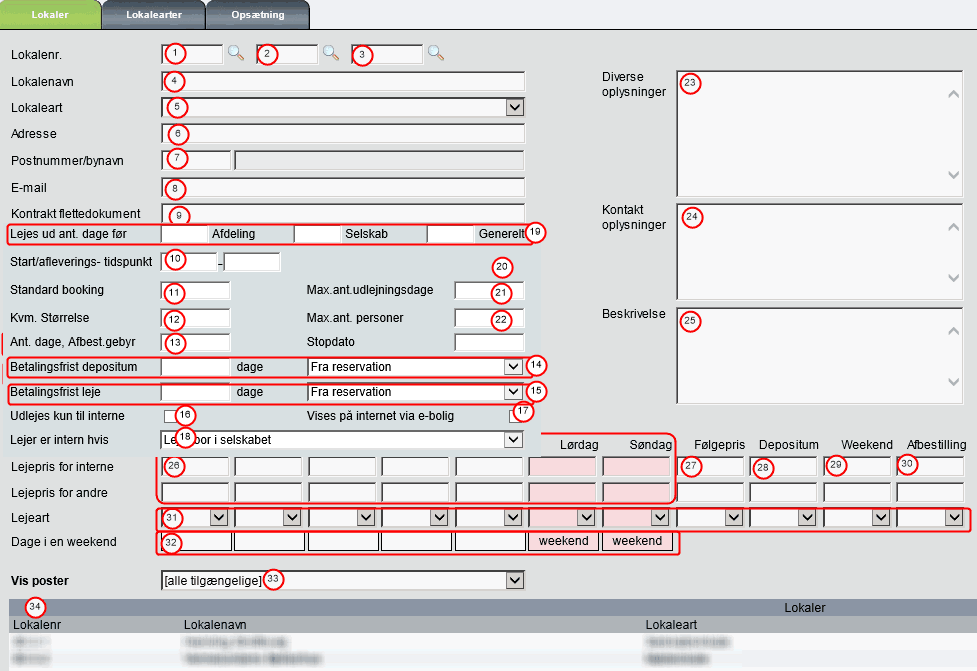
• Indtast selskabs (1) og afdelingsnummer (2) eller klik på ![]() for at vælge fra listen.
for at vælge fra listen.
• Indtast det lokale nummer, som lokalet skal have i felt (3).
• Du får nu denne besked på skærmen:
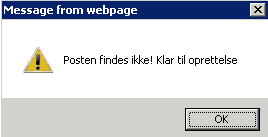
Klik på "OK".
• Indtast Lokalnavnet (4).
• Vælg Lokalearten (5) ved klik på ![]() . Du kan oprette nye lokalearter på fane Lokalearter.
. Du kan oprette nye lokalearter på fane Lokalearter.
• Indtast lokalets Adresse (6).
• Indtast Postnummer (7) og der indsættes automatisk bynavn i feltet bagved.
• I feltet E-mail (8) kan du indtaste selskabslokalets e-mailadresse, som kan benyttes som modtager ved reservationsønsker via hjemmeside.
• I feltet Kontrakt flettedokument (9) kan du indtaste stien til lokalets kontrakt-flettedokument. Indtaster du ikke noget her, vil det generelle kontrakt dokument, der er sat op i EG Boligs rapportopsætning for Word dokumenter (Standard - Opsætning - Rapport) blive valgt ved udskrivning af kontrakt.
• I feltet Le (19) kan du indsætte et tidspunkt for, hvornår på dagen lokalet kan bookes. Bemærk, at Afleveringstidspunkt alene er et visningsfelt, som der ikke tages højde for i kalenderbookingen. Indtaster du fx 10.00 - 22.00, og forsøger at booke lokalet fra kl. 8.00 - 24.00, vil du få at vide, at det ikke kan lade sig gøre. Det vil alene ske med henvisning til starttidspunktet, og bookningen vil automatisk rykke hen til kl. 10.00 - 24.00 i dagskalenderen.
• I feltet Lejes ud ant. dage før (19) kan du angive indtaste det antal dage ud i fremtiden lokalet kan udlejes for henholdsvis beboere i afdelingen, beboere i selskabet og generelt gældende.
•Start/afleverings-tidspunkt (10) Standard start og afleveringstidspunkter ved leje af lokalet defineres her.
•Standard booking (11) Et timeantal som lokalet ved dobbeltklik i kalenderen bookes som standard.
• I feltet Kvm. Størrelse (12) kan du indtaste lokalets størrelse i m2 (kvadratmeter).
• I feltet Ant. dage, Afbest.gebyr (13) kan du indtaste det antal dage, der er til betalingsfristen for afbestillingsgebyret, fra den dag reservationen oprettes.
• I feltet Betalingsfrist depositum (14) kan du indtaste det antal dage, der er til betalingsfristen for depositum. Du skal desuden vælge om antal dage skal beregnes ud fra henholdsvis reservation (dvs. antal dage fra den dato, hvor reservationen af lokalet blev foretaget) eller udlejning (dvs. antal dage før datoen, hvor lokalet skal benyttes).
• I feltet Betalingsfrist leje (15) kan du indtaste det antal dage, der er til betalingsfristen for lejen. Du skal desuden vælge om antal dage skal beregnes ud fra henholdsvis reservation (dvs. antal dage fra den dato, hvor reservationen af lokalet blev foretaget) eller udlejning (dvs. antal dage før datoen, hvor lokalet skal benyttes).
• En markering i feltet Udlejes kun til interne (16) gør det kun muligt at udleje lokalet til interne som defineret i Lejer er intern hvis (18).
• En markering i feltet Vises på internet via e-bolig (17) gør, at lokalet bliver vist på internettet, hvis I benytter e-bolig.
• I feltet Lejer er intern hvis (18) kan du vælge, hvornår en lejer regnes for at være en intern lejer og derved vil blive opkrævet de priser, der er angivet i rækken Lejepris for interne.
Du har følgende valgmuligheder:
- Lejer bor i selskabet (samme selskab som lokalet)
- Lejer bor i afdelingen (samme afdeling som lokalet)
- Lejer bor i en af de definerede afdelinger. Her skal du indtaste én eller flere intervaller af selskaber og afdelinger.
Tryk på "pil ned" i interval skemaet for at oprette flere linjer/intervaller. Vil du efterfølgende redigere eller se de indtastede intervaller, klikker du på ![]() bagved feltet.
bagved feltet.
• I feltet Max. Ant. Udlejningsdage (20) kan du indtaste det antal dage som lokalet maksimalt kan lejes for af gangen. Ved indtastning af fx 10, vil et forsøg på booking af lokalet i eksempelvis 11 dage resultere i en meddelelse om, at bookning ikke kan lade sig gøre. Hvis dette felt er blankt/tomt, vil systemet ikke tjekke på maksimal antal udlejningsdage for lokalet i systemet.
• I feltet Max. ant. personer (21) kan du indtaste det maksimalt antal tilladte personer, som lokalet må rumme.
• I feltet Stopdato (22) kan du indtaste en dato for, hvornår der skal stoppes for udlejningen af lokalet. Herved vil lokalet ikke være tilgængeligt i kalenderen fra og med denne dato.
Hvis der er lokalereservationer efter den indtastede stopdato, vil du få en advarsel.
•
• I tekstfeltet Diverse oplysninger (23) bestemmer du selv hvilke informationer, der skal stå. Det kunne fx være hvor mange der er service eller hvor mange borde og stole der er.
• I tekstfeltet Kontakt oplysninger (24) kan du indtaste kontakt oplysninger vedr. afhentning af nøgle og lignende.
• I Beskrivelse (25) kan du indtaste supplerende oplysninger om lokalet, som du ønsker vist på hjemmeside.
•
• I skemaet Lejepris for interne/Lejepris for andre (26) med ugedagene kan du indtaste prisen for, hvad det koster at leje lokalet den pågældende ugedag for interne lejere (øverste linje) og eksterne lejere (nederste linje).
• I feltet Følgepris (27) skal du indtaste en pris for at leje lokalet de efterfølgende dage (fra og med dag 2), hvis lokalet lejes mere end en dag. Du kan indtaste en dag for interne lejere (øverste linje) og eksterne lejere (nederste linje). Hvis du efterlader feltet tomt, vil der ikke blive indregnet en leje for dag 2 og frem.
• I feltet Depositum (28) kan du indtaste, hvad der skal betales i depositum i forbindelse med leje af lokalet. Du kan indtaste et beløb for interne lejere (øverste linje) og eksterne lejere (nederste linje).
• I feltet Weekend (29) kan du indtaste en samlet pris for leje af lokalet i én weekend, dvs de dage der er markeret med Weekend i ugeskemaet(26). Medmindre der er sat en markering for at "Weekendpris er dagspris" på fanen Opsætning (under Administrer lokaler) for så vil den indtastede pris gælde som en dagspris pr. ugedage, der er markeret som Weekend (26). Dvs. at den indtastede pris her vil blive ganget med det antal weekend dage man har lejet det. Du kan indtaste et weekend beløb for interne lejere (øverste linje) og eksterne lejere (nederste linje). Den eneste dag der ikke kan sættes til weekend er onsdag.
• I feltet Afbestilling (30) kan du indtaste et standard gebyr for afbestilling af en faktura. Denne pris bliver ganget med antallet af dage i bookningen.
• I felterne Lejeart (31) skal du, for hver af de indtastede priser, vælge typen af lejeart ved klik på ![]() . Lejearterne skal være oprettet under Generelt - Lejer- Lejearter, med lejetypen Lokale, hvor der under lejetype (Generelt - Lejer - Lejertype) står "99" i kolonnen Lejetype.
. Lejearterne skal være oprettet under Generelt - Lejer- Lejearter, med lejetypen Lokale, hvor der under lejetype (Generelt - Lejer - Lejertype) står "99" i kolonnen Lejetype.
•
• I rækken Dage i en Weekend (32) kan du ved klik i felt nedenfor en ugedag markere, at denne dag er en weekenddag. Der vil så blive opkrævet enten en samlet weekendpris (29) for de markerede weekenddage eller en weekendpris pr. dag, hvis der sat en markering i feltet "Weekendpris er dagspris" på fanen Opsætning (under Administrer lokaler).
• Klik på ![]() i værktøjslinjen, når du har udfyldt de ønskede felter på det nye lokale.
i værktøjslinjen, når du har udfyldt de ønskede felter på det nye lokale.
• Klikker du Vis poster (33) kan du afgrænse visningen af lokaler på lokaleart.
• I tabellen kan du klikke på Lokalenr (34) og få vist det enkelte lokale.
Vælg det lokale du gerne vil ændre på ved at klikke på det ønskede lokalenummer i kolonnen Lokalenr i tabellen Lokaler (34).
Hvis du har mange lokaler, kan du indsnævre udvalget i tabellen yderligere, ved at vælge lokaleart i feltet Vis poster (33).
Du kan også indtaste eller vælge ved klik på ![]() selskab (1), afdeling (2) og lejemålsnummer (3) øverst på siden og trykke TAB. Du får så vist indtastningerne for det aktuelle lokale.
selskab (1), afdeling (2) og lejemålsnummer (3) øverst på siden og trykke TAB. Du får så vist indtastningerne for det aktuelle lokale.
Klik på ![]() , når du er færdig med dine ændringer.
, når du er færdig med dine ændringer.
Slet eller stop udlejning af et lokale
Du kan stoppe udlejningen af et lokale ved at indtaste en dato i feltet Stopdato (22). Herved vil lokalet ikke være tilgængelig i kalenderen fra og med denne dato. Er der lokalereservationer efter den indtastede stopdato, vil du få en advarsel.